Hoe je kunt opslaan in GTA 5 en online
Snelle links
Grand Theft Auto 5 en GTA Online zijn uitgerust met autosave -functies die je voortgang ijverig opnemen terwijl je speelt. Het kan echter lastig zijn om precies te bepalen wanneer de laatste autosave zich voordeed, wat zich zorgen kan maken over spelers die zich zorgen maken over het verliezen van hun zuurverdiende vooruitgang. Deze gids is hier om te helpen en biedt gedetailleerde instructies over het handmatig opslaan en forceren van autosaves in zowel Grand Theft Auto 5 als GTA online, zodat u ervoor zorgt dat u nooit uw voortgang verliest.
Je weet dat een autosave aan de gang is wanneer je een oranje cirkel ziet die met de klok mee draait in de rechteronderhoek van je scherm. Het is gemakkelijk te missen, maar als je het eenmaal hebt gezien, kun je er zeker van zijn dat je voortgang veilig is opgeslagen.
GTA 5: Hoe te redden
Slaap bij een safehouse
In de verhaalmodus van GTA 5 is een van de eenvoudigste manieren om uw spel handmatig op te slaan door enkele z's te vangen in een safehouse. Dit zijn de huizen van de hoofdrolspelers van het spel en zijn gemakkelijk te identificeren op de in-game kaart met een pictogram van het Witte Huis.
Eenmaal in een safehouse, ga naar het bed van de hoofdrolspeler en druk op de volgende toets om te slapen en toegang te krijgen tot het save game -menu:
- Toetsenbord: e
- Controller: direct op D-Pad
Gebruik de mobiele telefoon
Als je haast hebt en geen safehouse kunt bereiken, biedt je in-game mobiele telefoon een snelle opslagoptie. Hier is hoe u kunt opslaan met uw telefoon:
 - Open uw mobiele telefoon door op de pijltoets op uw toetsenbord of op het D-pad van uw controller te drukken.
- Open uw mobiele telefoon door op de pijltoets op uw toetsenbord of op het D-pad van uw controller te drukken.
- Navigeer naar het cloud -pictogram om het save game -menu te openen.
- Bevestig de opslag en u bent ingesteld.
GTA Online: hoe je kunt opslaan
GTA Online werkt anders dan de verhaalmodus van GTA 5, omdat het geen handmatig opslaande gamemenu biedt. U kunt echter nog steeds autosaves dwingen om uw voortgang te beschermen. Hier zijn een paar effectieve strategieën om ervoor te zorgen dat uw voortgang in GTA online wordt opgeslagen.
Wijzig outfits/accessoires
Een snelle manier om een autosave in GTA online te activeren, is door uw outfit te wijzigen of gewoon een accessoire. Volg deze stappen en houd de draaiende oranje cirkel in de rechteronderhoek van uw scherm in de gaten, wat een succesvolle autosave aangeeft. Als de cirkel niet verschijnt, probeer het dan gewoon opnieuw.
- Open het interactiemenu door op M op een toetsenbord of de touchpad op een controller te drukken.
- Ga naar het uiterlijk.
- Kies accessoires en ruil een item, of kies ervoor om uw outfit volledig te wijzigen.
- Verlaat het interactiemenu.
Swap Character Menu
Een andere methode om een autosave te forceren, is door het menu Swap Character te bezoeken, zelfs als je geen van tekens schakelt. Hier is hoe je daar kunt komen:
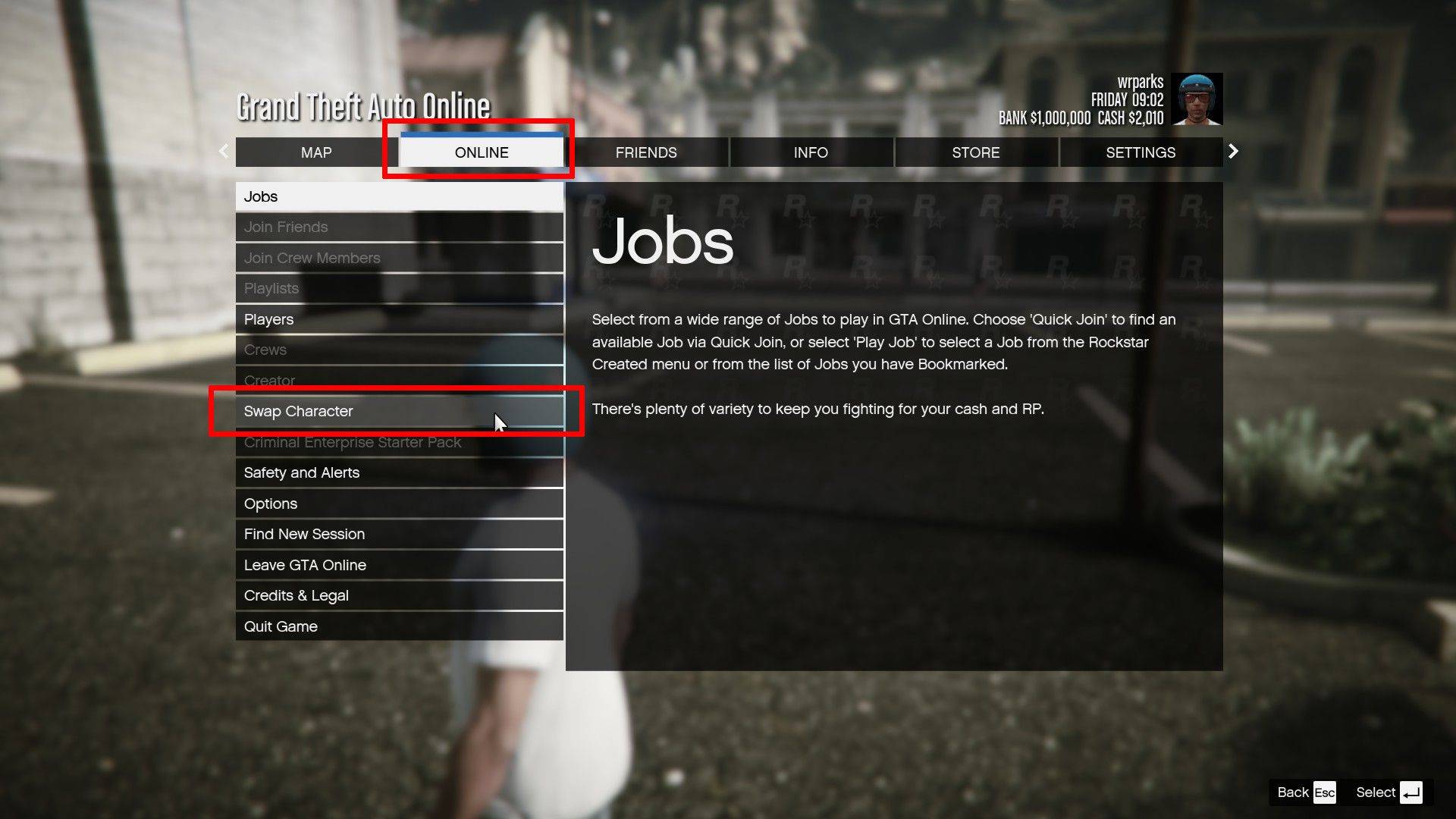 - Toegang tot het pauze -menu door op ESC op een toetsenbord te drukken of op een controller te starten.
- Toegang tot het pauze -menu door op ESC op een toetsenbord te drukken of op een controller te starten.
- Navigeer naar het online tabblad.
- Selecteer Swap -teken.
- 1 Verbind Asus Rog Ally met tv of monitor: eenvoudige gids Apr 06,2025
- 2 "Personagames en spin-offs: complete chronologische lijst" Apr 09,2025
- 3 Assassin's Creed Shadows: Max Level en Rank Cap onthuld Mar 27,2025
- 4 "Ontdek alle Templar -locaties in Assassin's Creed Shadows - Spoiler Guide" Apr 04,2025
- 5 De beste Marvel Contest of Champions Tier -lijst voor 2025 Mar 19,2025
- 6 Path of Exile 2: Proef van de Sekhemas-gids Feb 12,2025
- 7 Basketball Zero: Official Trello en Discord Links onthuld Mar 26,2025
- 8 Dragon Soul Tier List: Ultimate Guide May 12,2025
-
Top Arcade-klassiekers en nieuwe hits
Een totaal van 10
-
Verslavende arcade -games voor mobiel
Een totaal van 10
-
Android -apps voor het maken van video -inhoud
Een totaal van 10



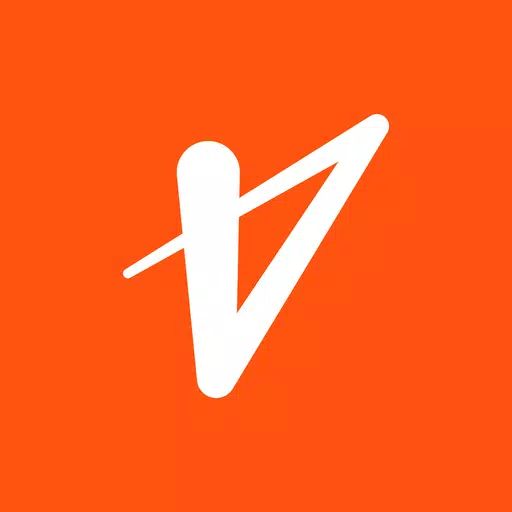



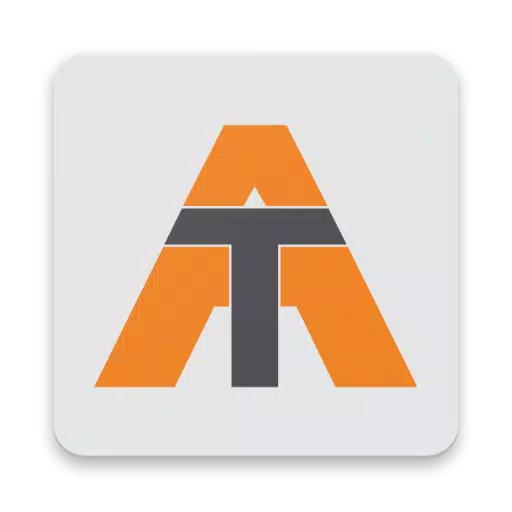
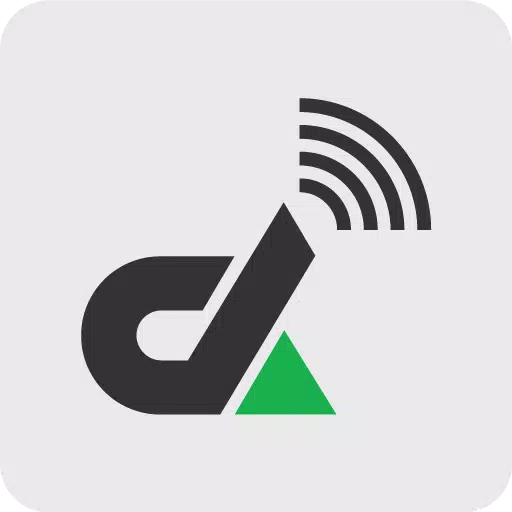
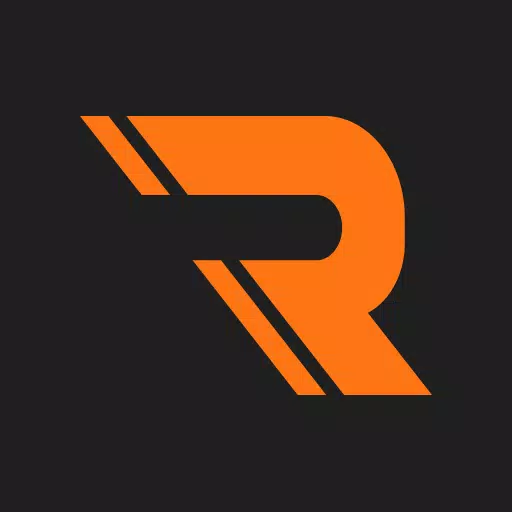
![Roblox Forsaken -tekens Tierlijst [bijgewerkt] (2025)](https://img.actcv.com/uploads/18/17380116246797f3e8a8a39.jpg)

















